明细表主要可以分成四大类,①“明细表/数量”(提取模型中各种构件的数量等参数并进行统计)、②“材质提取明细表”(提取模型中任意图元具有的材质及相关属性)、③“配电盘明细表”、④“图形柱明细表”。下面介绍最常用的一类“明细表/数量”是如何创建的?(后续将为大家介绍配电盘明细表的应用)
1.打开“视图”选项卡下的“明细表”展开,选择“明细表/数量”;
2.在“新建明细表”对话框选择需要统计的构件类别,点选“建筑构件明细表”(以各个构件为单元进行统计),阶段选择“新构造”,(因为绘制构件时对应的构件实例属性栏中“阶段化_创建的阶段”选择的是“新构造”)
“明细表关键字”就是为构件添加一个实例属性,可以在“建筑构件明细表”中被统计,具有相辅相成的作用;
3.弹出“明细表属性”对话框点击“字段”,选择想要统计的构件的相关属性,添加到右侧框中作为明细表的表头;
(注:1.如果没有想要的参数,可以通过点击“添加参数”创建合适的项目参数或共享参数;
2.点击“计算值”可以设置计算公式来对构件参数进一步统计,编辑的公式计算的结果必须与“类型”中选择的参数单位一致且运算符号必须在英文状态输入才有效);

4.根据需要有时还需要对生成的明细表过滤,将不想显示在明细表中的构件参数隐藏,就需要用到“明细表属性”对话框中的“过滤器”命令;(可同时设置多个过滤器)

如上图,设置排序方式为“类型”升序,否则按“系统分类”升序;意思就是按照“类型”的分类方式进行第一次分类,以从小到大的顺序排列,同时再以“系统分类”为依据再次进行分类,按照从小到大的顺序排列。
如果勾选上图中显示的“页眉”、“页脚”那么每一种不同类型的分类都会显示页眉页脚,且页眉显示分类后构件参数的名称,页脚可以调节显示标题、合计、总数;
当勾选左下角显示的“逐项列举每个实例”,明细表中将把统计的所有图元实例显示出来,若取消勾选,相同的实例将只显示一项,不在重复显示;
6.点击“格式”命令,可以对明细表字段格式进行设置;可以对字段名称重命名,(只是命名在明细表中的显示名称,本身的项目参数名称不会被更改);若是勾选了下方的“计算总数”,在明细表中该字段列最后将显示合计总数值。
7.在对话框中选择“外观”,可以对明细表网格线及字体的大小,显示样式等属性进行修改;


用户可以根据需要调整明细表中显示的字段格式、外观样式、排序/成组方式等,(建议反复修改以达到满意的效果);
如果想再次对明细表进行编辑,只需要先打开对应的明细表,在实例属性栏点击字段选项末端的“编辑”按钮即可对明细表再次编辑;



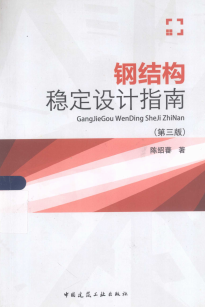



评论0